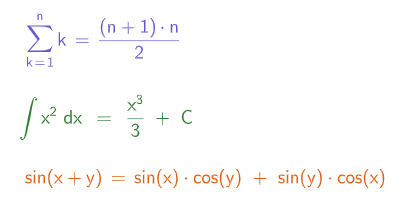Text & Gleichung
Aufgabe
Entdecke das  Text Werkzeug und
Text Werkzeug und  Gleichung Werkzeug aus der
Gleichung Werkzeug aus der  Medien-Ansicht und lerne, wie du diese einfügen und deren Stil mit Hilfe der Gestaltungsleiste anpassen kannst.
Medien-Ansicht und lerne, wie du diese einfügen und deren Stil mit Hilfe der Gestaltungsleiste anpassen kannst.
 Text Werkzeug und
Text Werkzeug und  Medien-Ansicht und lerne, wie du diese einfügen und deren Stil mit Hilfe der Gestaltungsleiste anpassen kannst.
Medien-Ansicht und lerne, wie du diese einfügen und deren Stil mit Hilfe der Gestaltungsleiste anpassen kannst. Text einfügen und bearbeiten
 | Wähle das Text Werkzeug und tippe in die Zeichenfläche. Eine Bounding Box erscheint und du kannst mit dem Tippen beginnen. |
 | Wähle die Bounding Box aus, um die Gestaltungsleiste zu erhalten, in der du Rahmenlinien einfügen oder etwa die Farbe des Textes bearbeiten kannst. |
 | Ändere die Hintergrundfarbe deines Textes. |
 | Ändere die Farbe deines Textes durch Auswahl einer der vordefinierten Farben oder wähle  mehr Farben aus, um mehr Optionen zu erhalten. mehr Farben aus, um mehr Optionen zu erhalten.
|
 | Wähle aus verschiedenen Textgrößen aus. |
 | Ändere den Schriftstil deines Textes in fett, kursiv oder unterstrichen, indem du den jeweiligen Button von der Gestaltungsleiste auswählst. |
 | Öffne das Kontextmenü, indem du den Mehr-Button drückst. Hier findest du weitere Optionen, um Zeichen tief- oder hochzustellen bzw. eine Aufzählungsliste oder eine nummerierte Liste einzufügen. Du kannst auch die Schriftart deines Textes im Kontextmenü ändern. |
 | Verwende die Greifer der Bounding Box, um die Größe der Textbox anzupassen. |
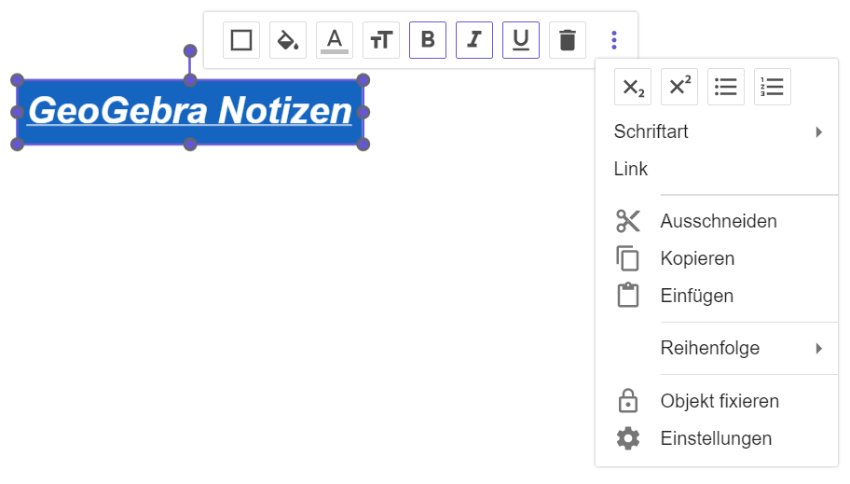
Link in einen Text einfügen
 | Wähle das Text Werkzeug und tippe in die Zeichenfläche. Eine Bounding Box erscheint und du kannst mit dem Tippen beginnen. |
 | Öffne das Kontextmenü mit Hilfe des Mehr-Button. Wähle die Option Link aus. |
| | Füge im Dialogfenster den Text und den Link ein. Drücke OK, um die Eingaben zu bestätigen. |
| Tippe, wenn gewünscht, weiteren Text in das Textelement. | |
| Wähle den Link aus, um zu der verlinkten Webseite weitergeleitet zu werden. |
Versuche es selbst...
Gleichungen einfügen und bearbeiten
| | Wähle das Gleichung Werkzeug aus und tippe in die Zeichenfläche. Eine Bounding Box und die Bildschirmtastatur erscheinen und du kannst mit dem Eintippen deiner Gleichung beginnen. |
| | Gib Formeln bzw. Gleichungen entweder mit der Tastatur deines Gerätes oder der Bildschirmtastatur ein. Erkunde die 123-, f(x)-, ABC- and #&¬-Tastatur, um alle verfügbaren Notationen zu ermitteln. |
 | Wähle die Bounding Box, um die Gestaltungsleiste zu erhalten. Ändere die Farbe deiner Gleichung, indem du eine der voreingestellten Farben verwendest oder wähle  mehr Farben, um weitere Optionen zu bekommen. mehr Farben, um weitere Optionen zu bekommen. |
 | Verwende die Greifer der Bounding Box, um die Größe der Gleichungsbox anzupassen. |